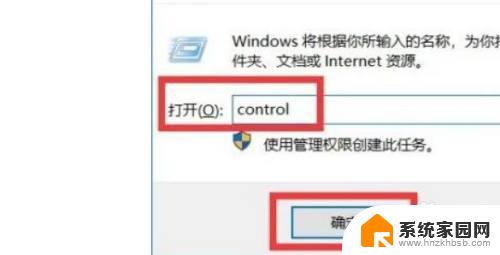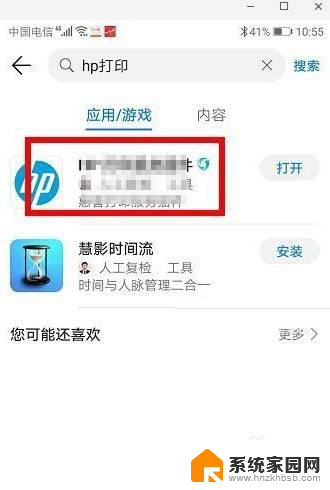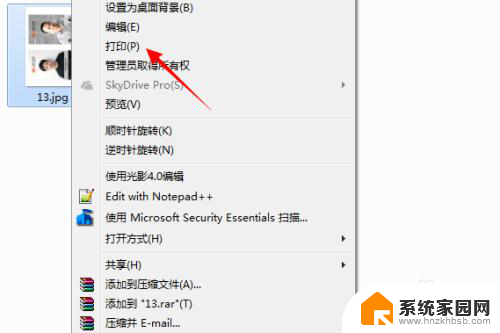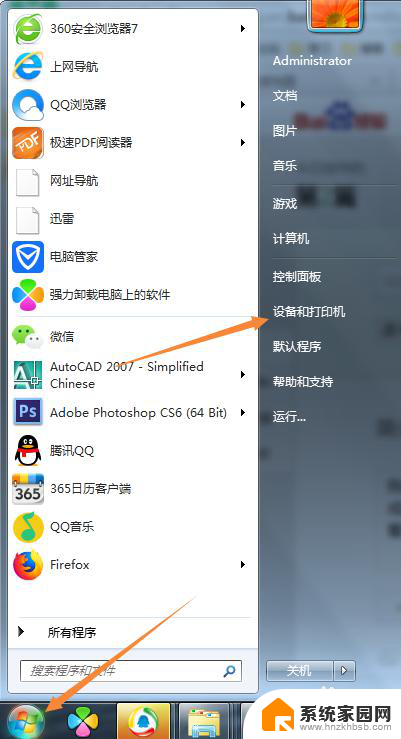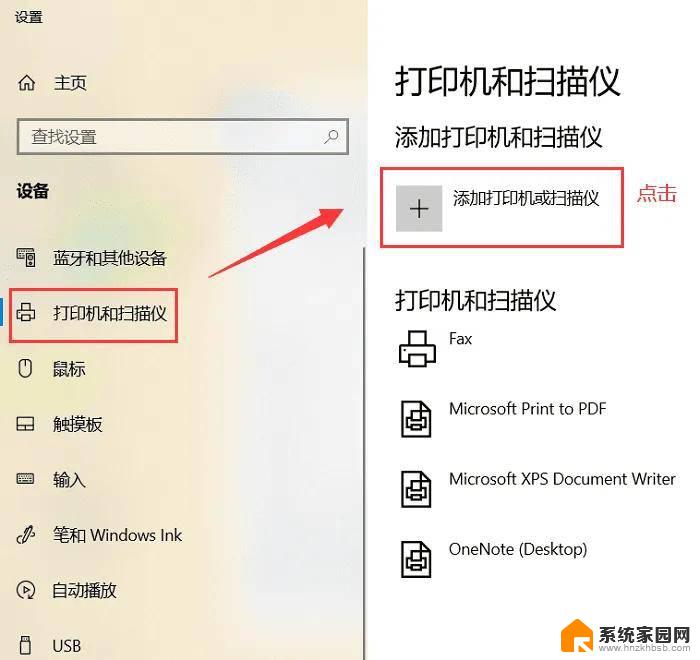惠普打印机怎么选择打印黑白 惠普打印机黑白打印设置方法
更新时间:2024-08-07 10:45:20作者:xiaoliu
在选择惠普打印机进行黑白打印时,我们需要考虑一些关键因素,如打印速度、打印质量、成本效益等,为了获得最佳的黑白打印效果,我们还需要了解惠普打印机的黑白打印设置方法。通过正确的设置,可以提高打印效率,同时保证打印质量。接下来我们将详细介绍如何选择适合的惠普打印机进行黑白打印,并分享一些实用的设置技巧。
具体方法:
1.按【win+R】快捷键打开运行,输入:control 点击【确定】
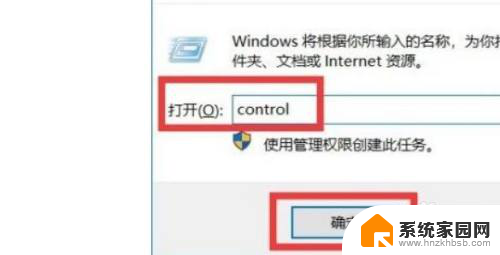
2.进入Windows设置界面后,点击【设备】设置,如图所示:
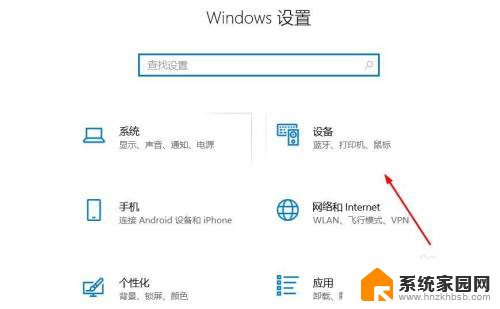
3.在设备界面右侧,点击【设备和打印机】设置,如图:
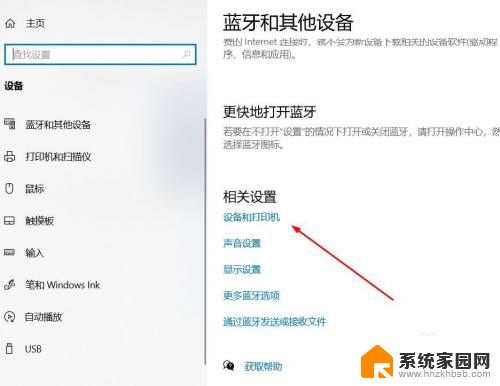
4.右击打印机设备,在出来的菜单里点击【打印机首选项】
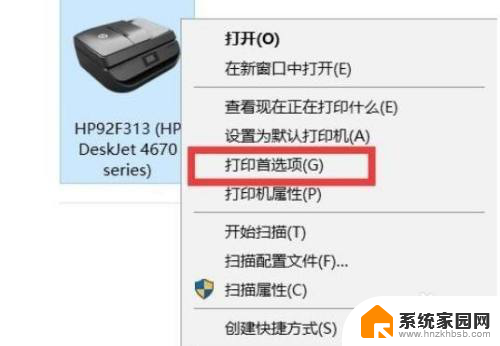
5.进入打印机首选项后,点击【纸张/质量】选项卡
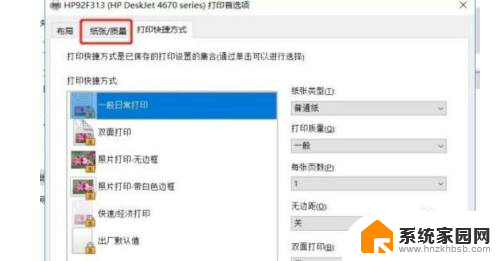
6.在颜色设置里面有两个选项,黑白和彩色。根据需要打印的纸张自行勾选颜色打印即可
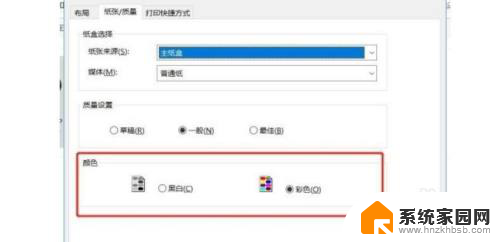
以上就是选择惠普打印机打印黑白的全部内容,如果你遇到相同问题,可以参考本文中介绍的步骤进行修复,希望对大家有所帮助。